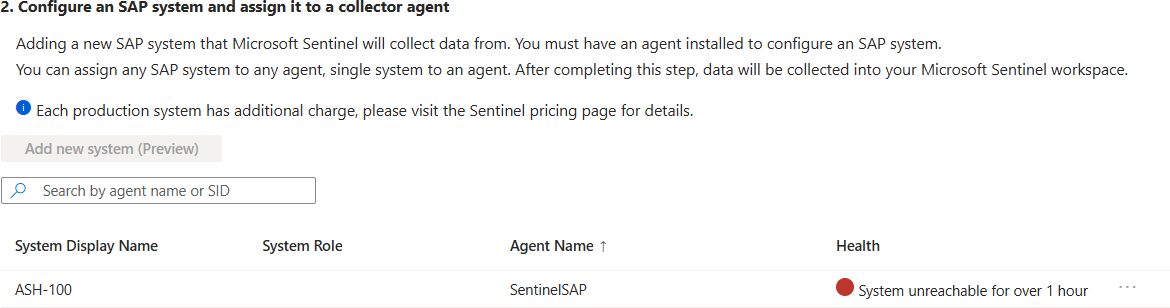Monitorování stavu a role systémů SAP
Po nasazení řešení SAP chcete zajistit správné fungování a výkon systémů SAP a sledovat stav systému, připojení a výkon. Tento článek popisuje, jak můžete zkontrolovat stav připojení ručně na stránce datového konektoru a pomocí šablony vyhrazeného pravidla upozornění monitorovat stav systémů SAP.
Důležité
Monitorování stavu systémů SAP je aktuálně ve verzi PREVIEW. Dodatkové podmínky Azure Preview zahrnují další právní podmínky, které se vztahují na funkce Azure, které jsou v beta verzi, preview nebo které ještě nejsou vydány v obecné dostupnosti.
Video s ukázkou postupů v tomto článku najdete v následujícím videu:
Důležité
Monitorování stavu systémů SAP je aktuálně ve verzi PREVIEW. Dodatkové podmínky Azure Preview zahrnují další právní podmínky, které se vztahují na funkce Azure, které jsou v beta verzi, preview nebo které ještě nejsou vydány v obecné dostupnosti.
Řešení Bez agentů Microsoft Sentinelu je ve verzi Limited Preview jako předem připravený produkt, který se může podstatně upravit před komerčním vydáním. Společnost Microsoft neposkytuje žádné záruky vyjádřené ani předpokládané, pokud jde o informace uvedené zde. Přístup k řešení bez agentů také vyžaduje registraci a je k dispozici jenom schváleným zákazníkům a partnerům během období Preview. Další informace naleznete v tématu Microsoft Sentinel pro SAP jde bez agentů .
Požadavky
- Než budete moct provést postupy v tomto článku, musíte mít datový konektor SAP připojený k systému SAP. Protokoly SAP se nezobrazují na stránce Protokoly Microsoft Sentinelu, dokud se váš systém SAP nepřipojí a data se začnou streamovat do Microsoft Sentinelu.
Další informace najdete v tématu Připojení systému SAP k Microsoft Sentinelu.
Kontrola stavu a připojení datového konektoru
Tento postup popisuje, jak zkontrolovat stav připojení datového konektoru ze stránky datového konektoru Microsoft Sentinelu pro datový konektor SAP .
V Microsoft Sentinelu vyberte Datové konektory a vyhledejte Microsoft Sentinel pro SAP.
Vyberte Microsoft Sentinel pro konektor SAP a vyberte otevřít stránku konektoru.
V konfiguraci > 2. Nakonfigurujte systém SAP a přiřaďte ho do oblasti agenta kolektoru, zobrazte podrobnosti o stavu vašich systémů SAP.
Příklad:
Pole v systému Konfigurace systému SAP a přiřazení k oblasti agenta kolektoru jsou popsána takto:
Zobrazovaný název systému ID systému SAP (SID) a jeho číslo klienta. Tato hodnota společně kvalifikuje připojení k systému SAP a definuje pro SAP BASIS, ke kterému systému se připojujete.
Systémová role. Určuje, jestli je systém ve stavu produkčního prostředí nebo ne, což má vliv také na fakturaci. Další informace najdete v tématu Ceny řešení. Mezi tyto hodnoty patří:
Hodnota Popis Produkční Systém je definován správcem SAP jako produkčním systémem. Neznámé (produkční) Microsoft Sentinel nemohl načíst stav systému. Microsoft Sentinel tento typ systému považuje za produkční systém pro účely zabezpečení i fakturace.
V takových případech doporučujeme zkontrolovat definice a oprávnění rolí Microsoft Sentinelu v systému SAP a ověřit, že systém umožňuje službě Microsoft Sentinel číst obsah tabulky T000. Dále zvažte aktualizaci konektoru SAP na nejnovější verzi.Neprodukční Označuje role, jako je vývoj, testování a přizpůsobení. Název agenta. Jedinečné ID nainstalovaného agenta datového konektoru
Stav. Určuje, jestli je identifikátor SID v pořádku. Pokud chcete řešit problémy se stavem, projděte si protokoly spouštění kontejneru a projděte si další kroky pro řešení potíží. Mezi tyto hodnoty patří:
Hodnota Popis Systém je v pořádku (zelená ikona) Označuje, že Microsoft Sentinel identifikoval protokoly i prezenčních signálů ze systému. Připojeno k systému – neautorizováno ke shromažďování rolí, předpokládá se produkční prostředí (žlutá ikona) Microsoft Sentinel nemá dostatečná oprávnění k definování, jestli je systém produkčním systémem. V tomto případě Microsoft Sentinel definuje systém jako produkční systém.
V takových případech zkontrolujte definice rolí a oprávnění Microsoft Sentinelu v systému SAP a ověřte, že systém umožňuje službě Microsoft Sentinel číst obsah tabulky T000. Dále zvažte aktualizaci konektoru SAP na nejnovější verzi.Připojeno s chybami (žlutá ikona) Připojení bylo úspěšné, ale Služba Microsoft Sentinel zjistila chyby při načítání systémové role a neobsahuje podrobnosti o tom, jestli je systém nebo není produkčním systémem. Systém není připojený Microsoft Sentinel se nemohl připojit k systému SAP a nemůže načíst roli systému. V tomto případě Microsoft Sentinel neobsahuje podrobnosti o tom, jestli je systém nebo není produkčním systémem. Další stavy, které odrážejí další podrobnosti o problémech s připojením Systém je například nedostupný po dobu více než 1 dne.
Zobrazení streamování protokolů SAP do Microsoft Sentinelu
V Microsoft Sentinelu vyberte obecné>protokoly Vlastní protokoly > a zobrazte protokoly streamované ze systému SAP. Příklad:
Další informace najdete v tématu Řešení Microsoft Sentinel pro protokoly řešení SAP.
Kontrola indikátorů stavu v tabulce SentinelHealth
Tabulka SentinelHealth v Microsoft Sentinelu obsahuje mimo jiné indikátory stavu datového konektoru SAP. Na tuto tabulku můžete zadat dotaz, abyste získali souhrn stavu systémů SAP.
Další informace naleznete v tématu:
- Auditování a monitorování stavu v Microsoft Sentinelu
- Zapnutí auditování a monitorování stavu pro Microsoft Sentinel (Preview)
- Monitorování stavu datových konektorů
- Referenční informace k tabulkám stavu služby Microsoft Sentinel
Použití šablony pravidla upozornění ke sledování stavu systémů SAP
Řešení Microsoft Sentinel pro SAP obsahuje šablonu pravidla upozornění navrženou tak, aby vám poskytla přehled o stavu shromažďování dat agenta SAP.
Pravidlo potřebuje k detekci různých vzorů sezónnosti aspoň sedm dnů historie načítání. Doporučujeme hodnotu 14 dnů pro parametr Look back pravidla upozornění, aby bylo možné detekovat týdenní profily aktivit.
Po aktivaci pravidlo posuzuje nedávná telemetrická data a svazek protokolu pozorovaný v pracovním prostoru podle získané historie. Pravidlo pak upozorní na potenciální problémy a dynamicky přiřazuje závažnosti podle rozsahu problému.
Pokud chcete zapnout analytické pravidlo v Microsoft Sentinelu, vyberte šablony analytických > pravidel a vyhledejte pravidlo upozornění na kontrolu stavu shromažďování dat.
Analytické pravidlo provede toto:
- Vyhodnotí signály odeslané z agenta.
- Vyhodnotí telemetrická data.
- Vyhodnocuje upozornění na pokračování protokolu a další problémy s připojením k systému, pokud jsou nalezeny nějaké.
- Naučte se historii příjmu protokolů, a proto funguje lépe s časem.
Následující snímek obrazovky ukazuje příklad výstrahy vygenerované pravidlem kontroly stavu shromažďování dat SAP:
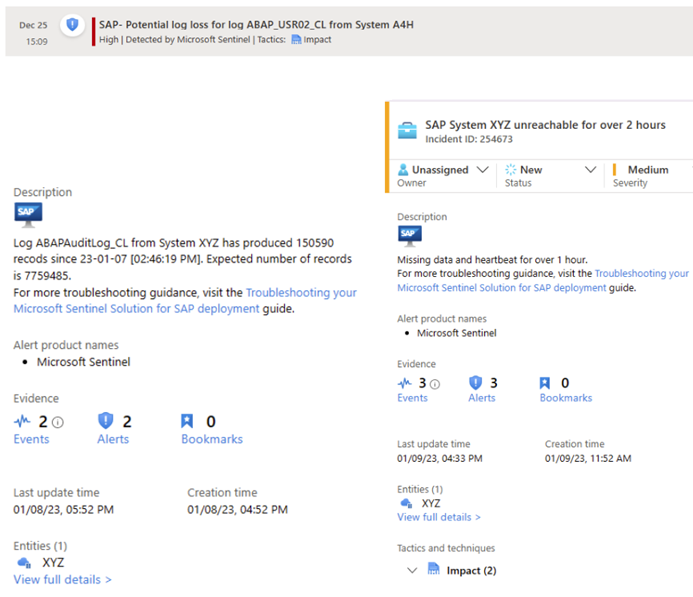
Související obsah
- Další informace o řešení Microsoft Sentinel pro SAP
- Informace o nasazení řešení Microsoft Sentinel pro SAP
- Další informace o auditování a monitorování stavu v jiných oblastech Microsoft Sentinelu